© 机友宝典20212021-03-09 11:20:14 0 人收藏 保留作者信息 禁止商业使用(站长自定义文字)
我们收到电脑之后,首先我们要查看包装物品有没有破损,电脑配件齐不齐全,然后就是电脑开机的基本设置。那么接下来,我就教大家如何开箱验货以及电脑开机的基本设置图文教程。

本篇教程分为3部分:
一、开箱验货
二、电脑清点说明
三、初次开机引导设置
一、开箱验货
首先我们收到机器,先看电脑的外包装箱四周有没有严重破损。如果有严重破损,先联系客服沟通,然后根据客服指示做下一步是否拒签,还是继续拆开电脑。
二、电脑清点说明
打开创物者包装盒,我们找到的内件物品大概如下:
① 机械师创物者young15轻薄本*1
② 电源设配器及电源线
③ 产品相关说明书/保修卡
注:只有单固态硬盘配置的套餐包含SATA硬盘配件,双硬盘配置套餐的SATA硬盘配件已安装到机器内部,
打开电脑包装之后,我们要注重检测以下两点:
1、检查笔记本电脑外观是否完好
2、清点电脑配件是否齐全
如验货时候出现异常情况,第一时间及时联系购买店铺反馈处理,避免不必要的物流纠纷。
检查验货确认无误后,我们就可以进行下一步开机点亮流程了。
三、初次开机引导设置
注:由于新机电量不是满电状态,初始开机,强烈建议先连接电源适配器,然后在进行开机,避免开机引导时出现断电错误。
接通电源之后,我们轻轻的按住电脑开机键1-2秒左右再松手,然后电脑就能启动了。
电脑启动后,屏幕会出现Windows10的初始引导界面,然后参考下面图文进行设置即可。
1、基础设置:系统区域、键盘输入法选项都是(默认选是/跳过)就好。
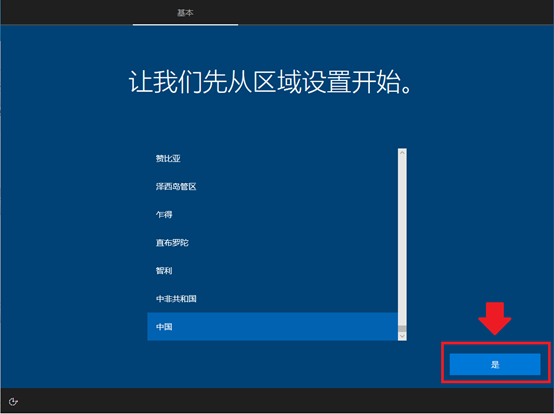
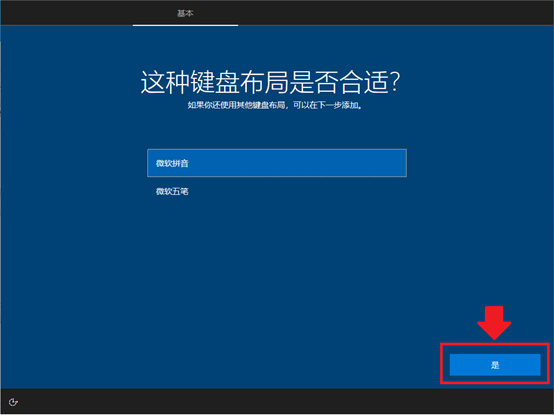
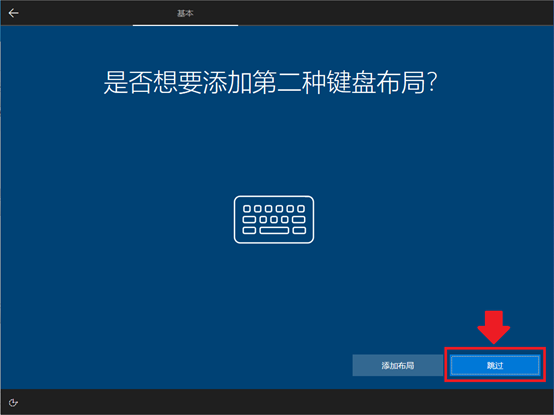
2、网络连接:初次开机引导,建议不要连接网线或不要连接WIFI,直接选择跳过网络连接,不然可能会因为网络环境不佳,卡在之后的步骤,跳过网络连接会更稳定。
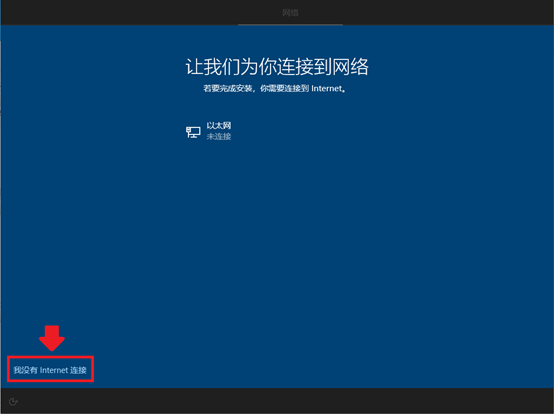
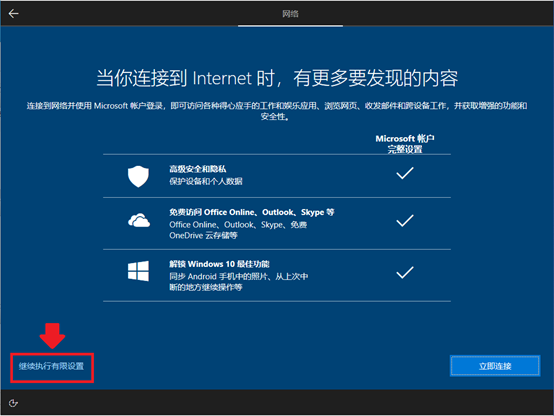
3、账户设置:自定义设置账户、密码、历史记录、小娜、其他功能。
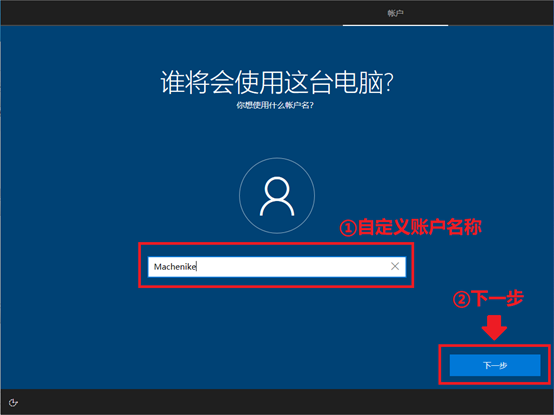
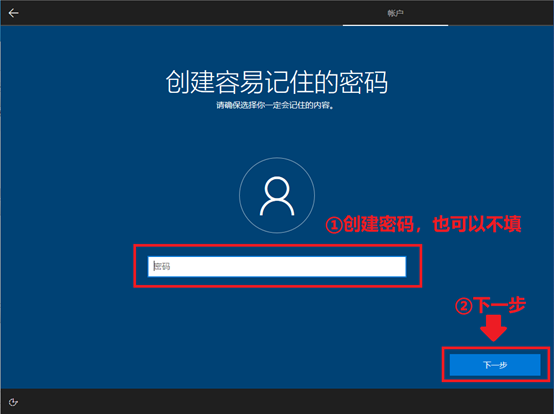
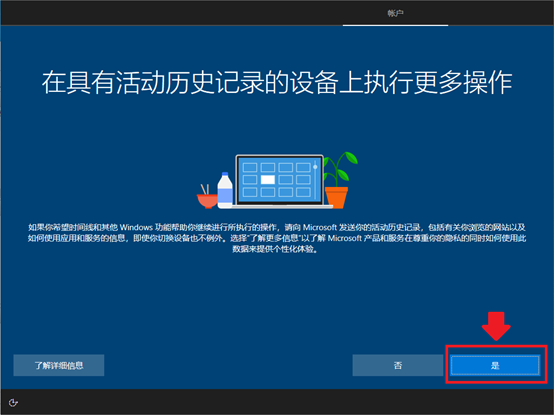
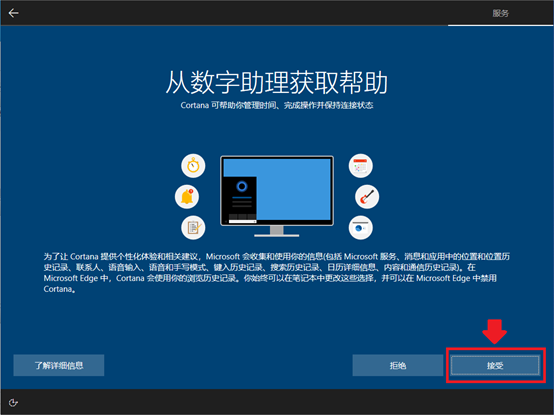
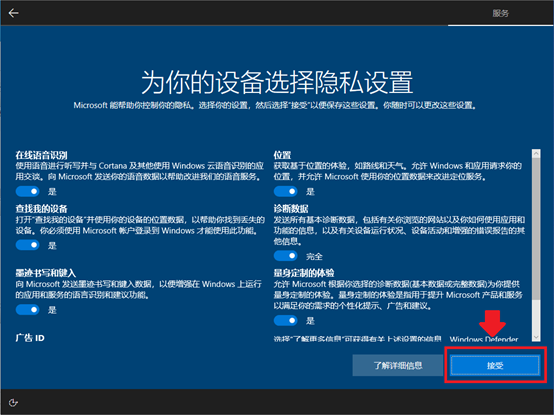
操作完之后,等待几分钟,就可以进入Windows10系统桌面了。
然后电脑就可以直接使用了,不用单独下载驱动安装。因为机械师笔记本初始系统是预装了硬件驱动的,直接就可以下载自己需要的软件即可。
本篇教程到这里就结束了,如果需要了解更多机械师产品使用教程,可以关注“竸机械师”公众号、加入机械师论坛获取哦!
 是
是
 否
0人认为此回复有帮助
否
0人认为此回复有帮助